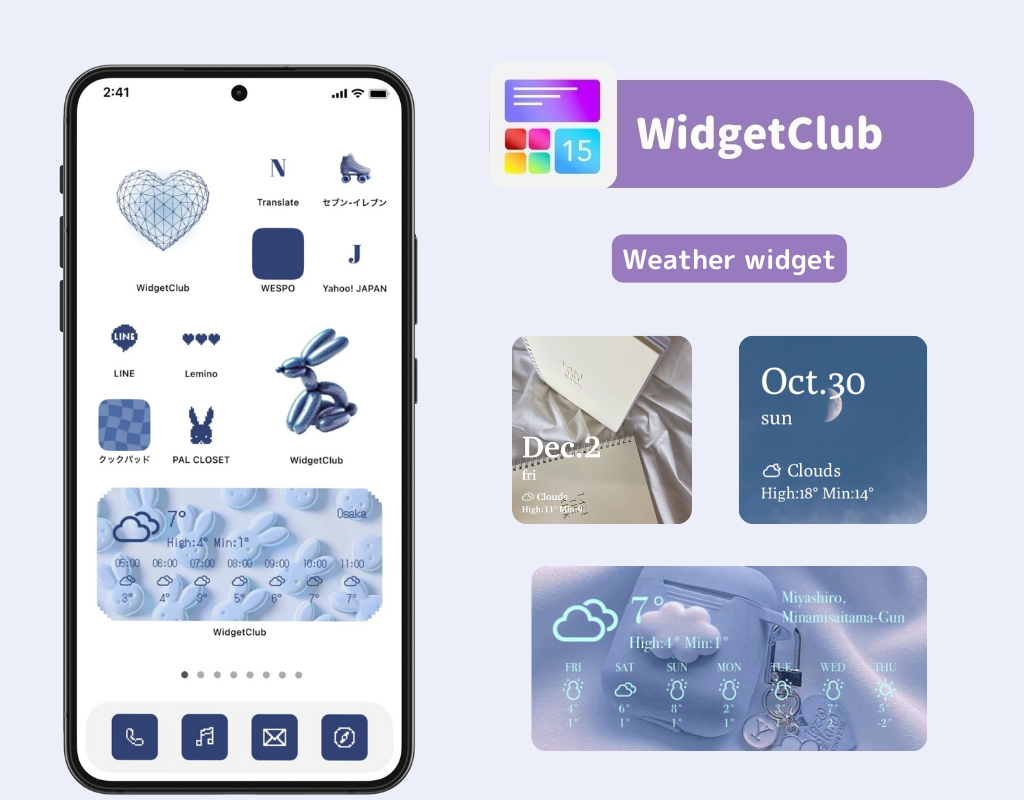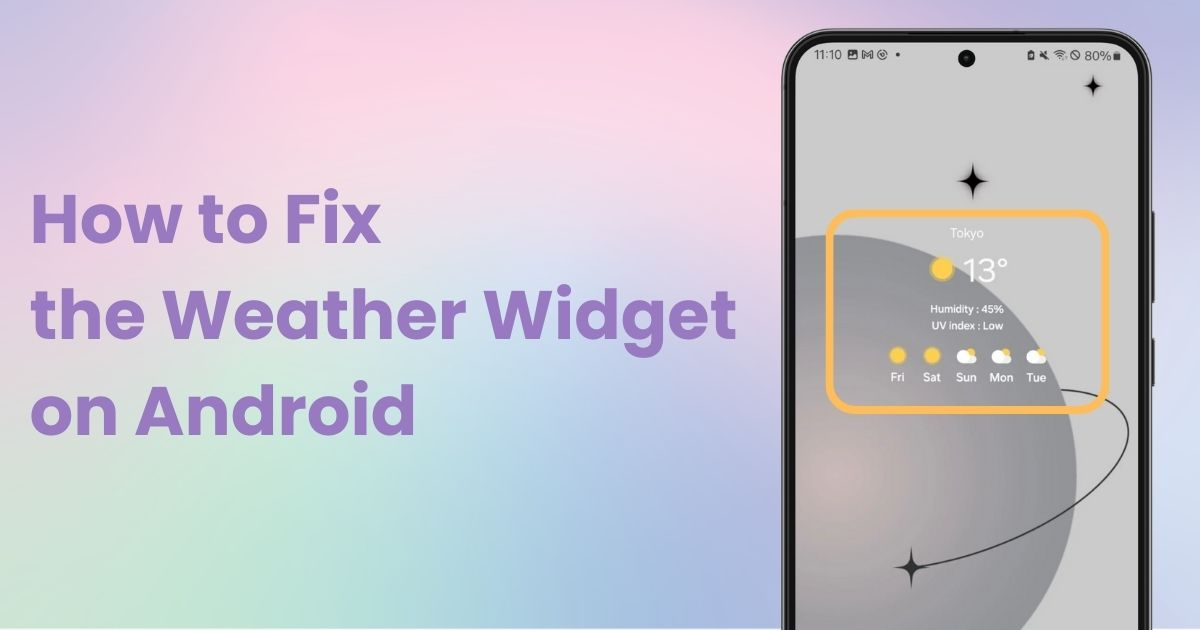

您需要一个专门的应用程序来自定义您的主屏幕!这是拥有所有装扮材料的装扮应用程序的最终版本!
您的天气小部件是否无法在 Android 主屏幕上正确显示?以下是您应该检查的设置和解决方案指南!我将使用 Galaxy(Android 14)作为示例。请注意,操作和显示名称可能因您的 Android 设备和版本而异,因此请进行比较和检查。
有关添加天气小部件的说明,请参阅以下文章!
您的设备需要访问位置信息才能显示当前天气和预报。首先,请验证您的设备和天气应用是否已启用位置访问。
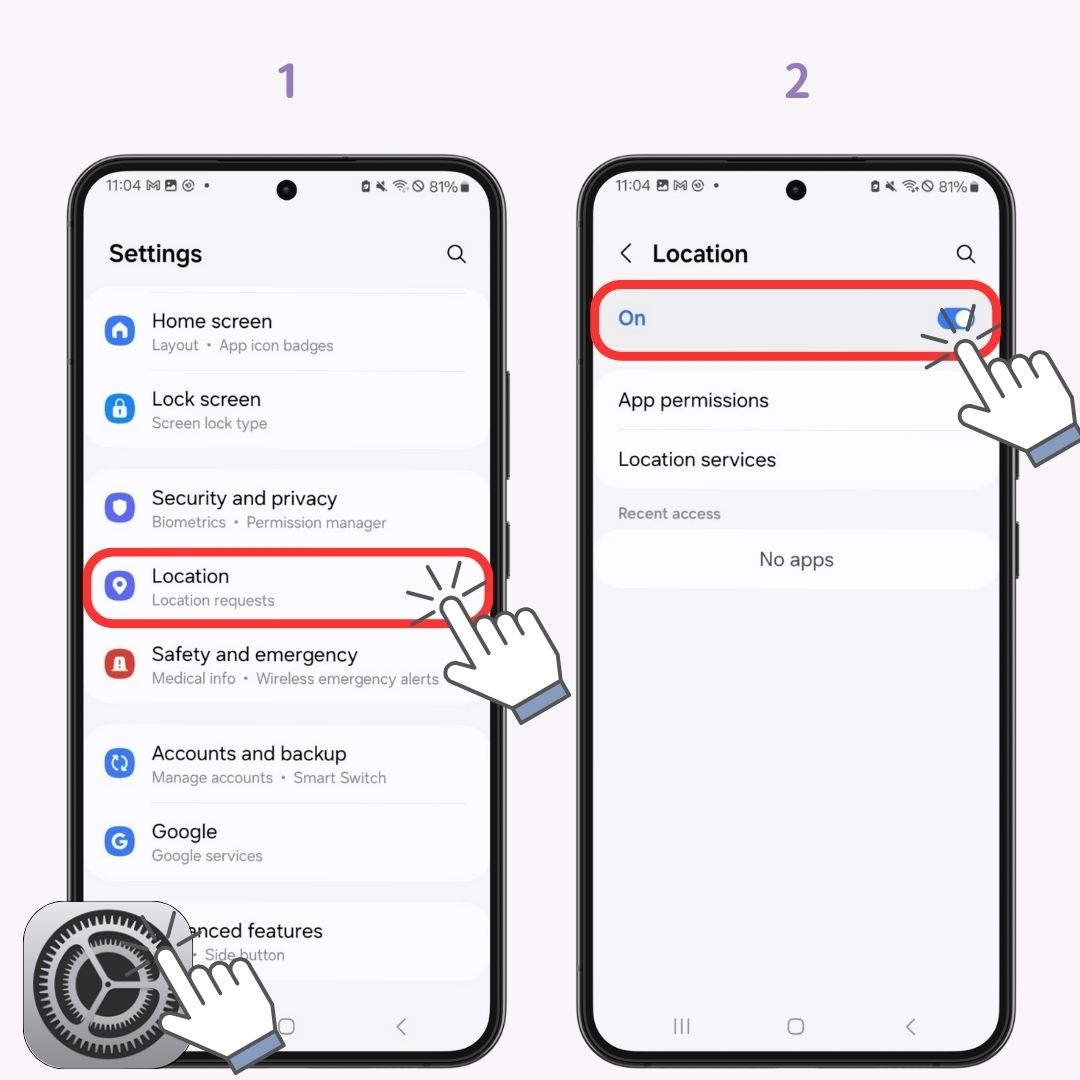
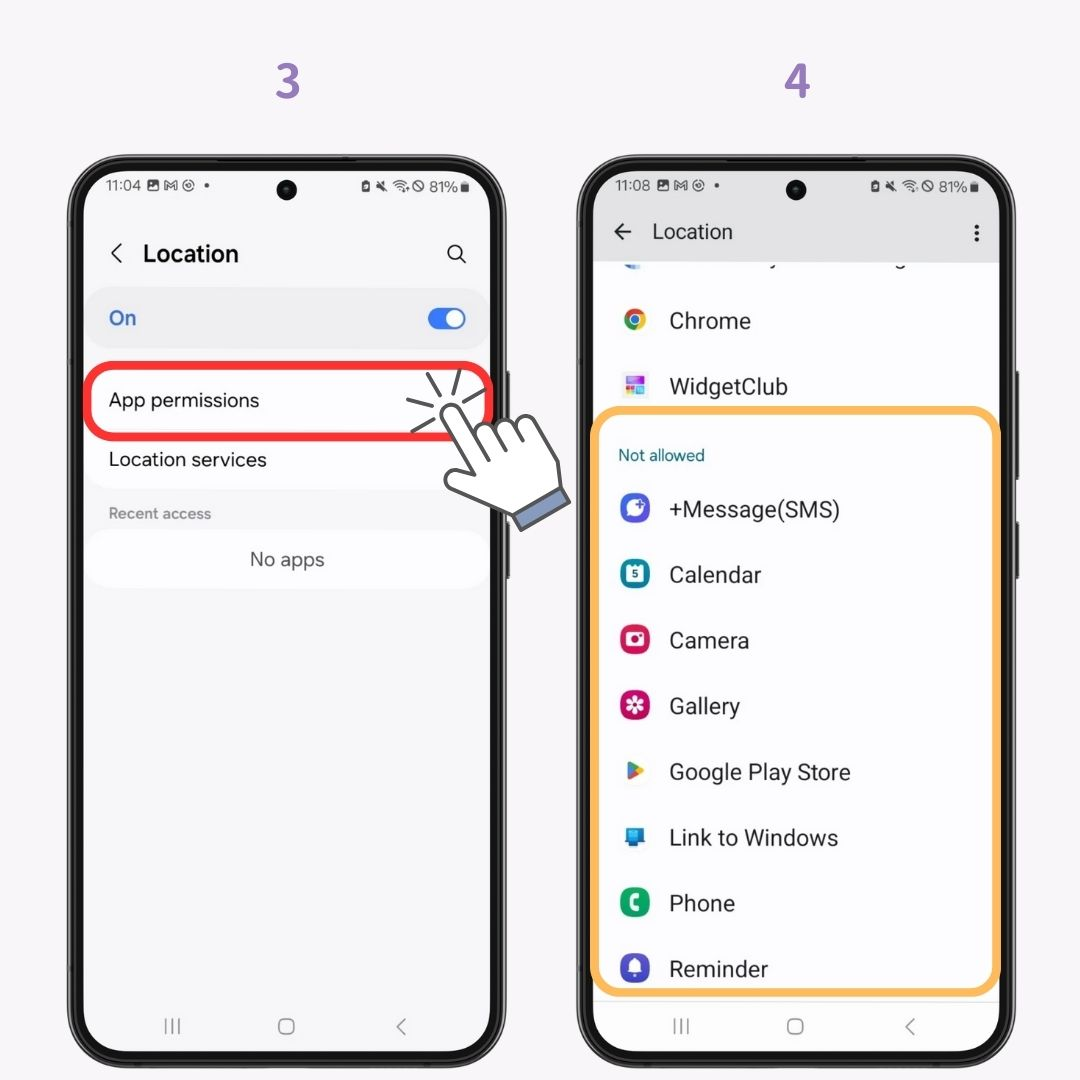
小部件安装过程中可能出现错误。请尝试移除并重新添加小部件。
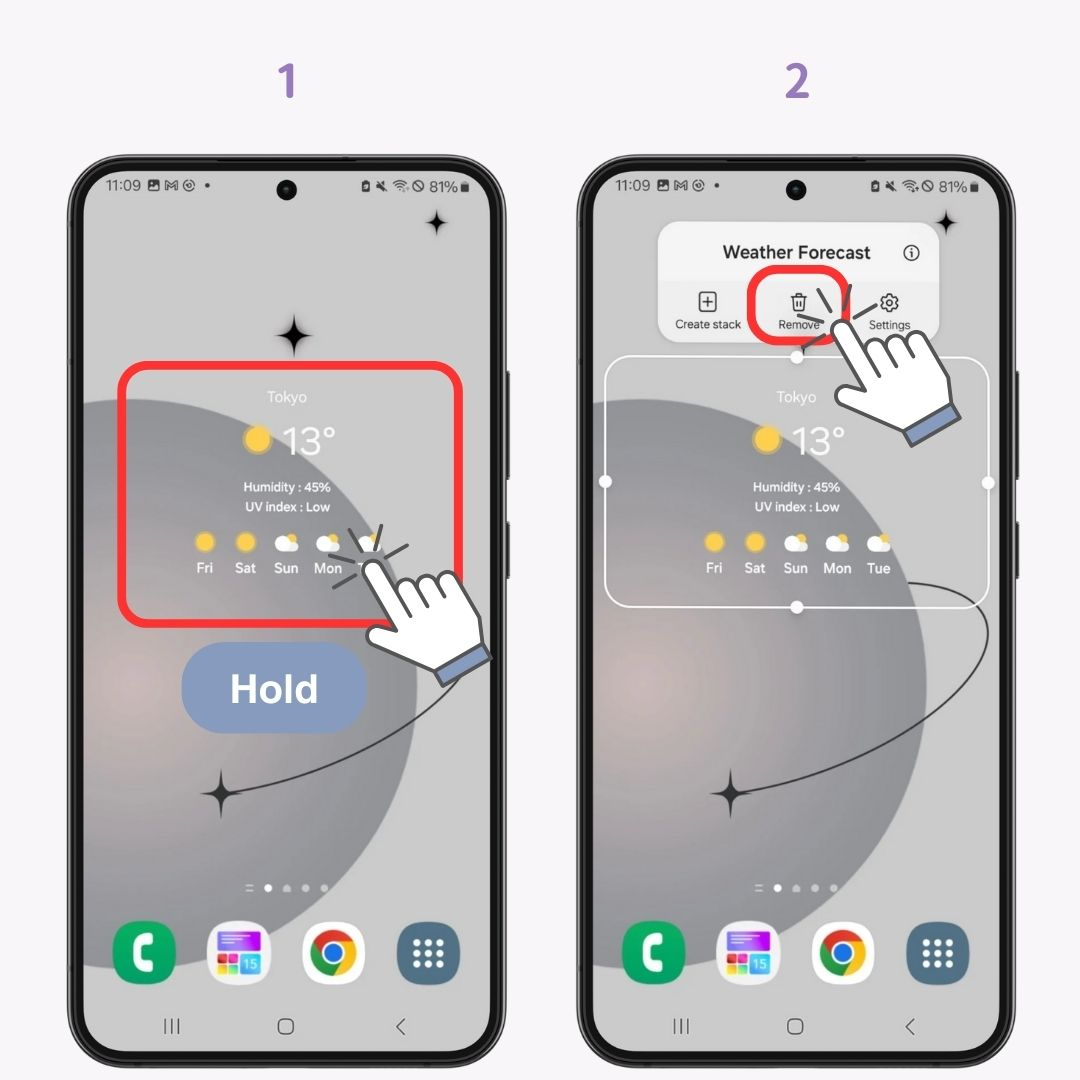
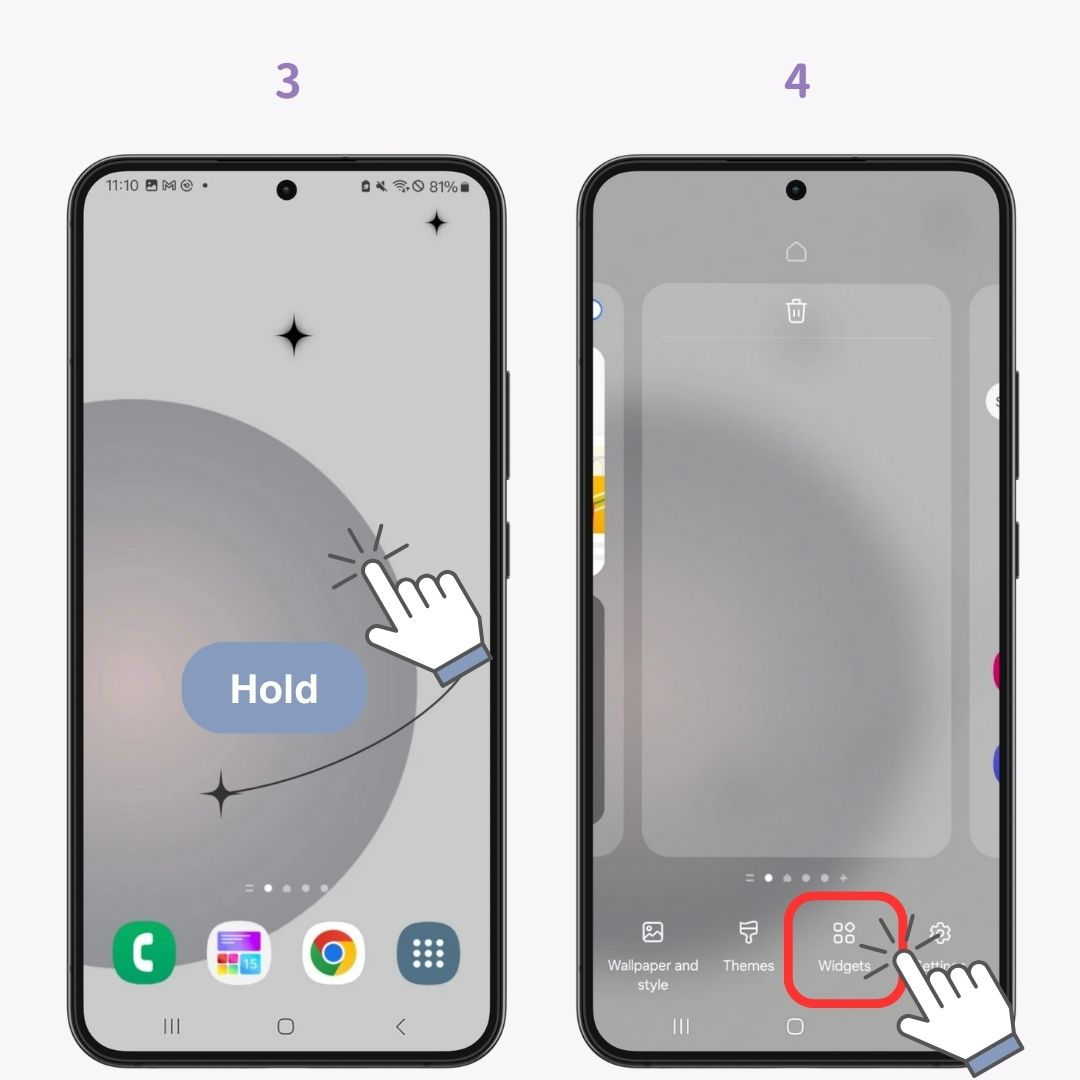
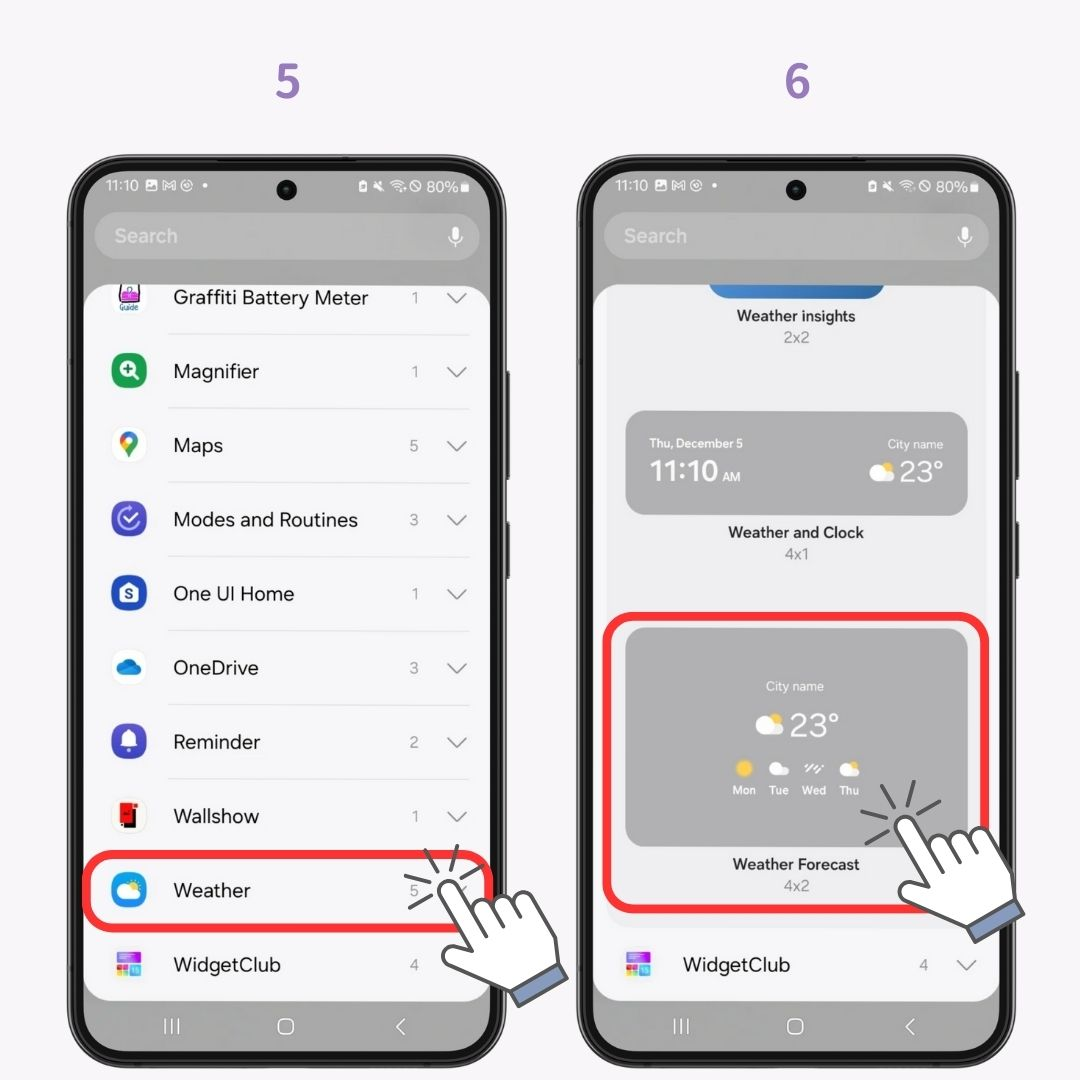
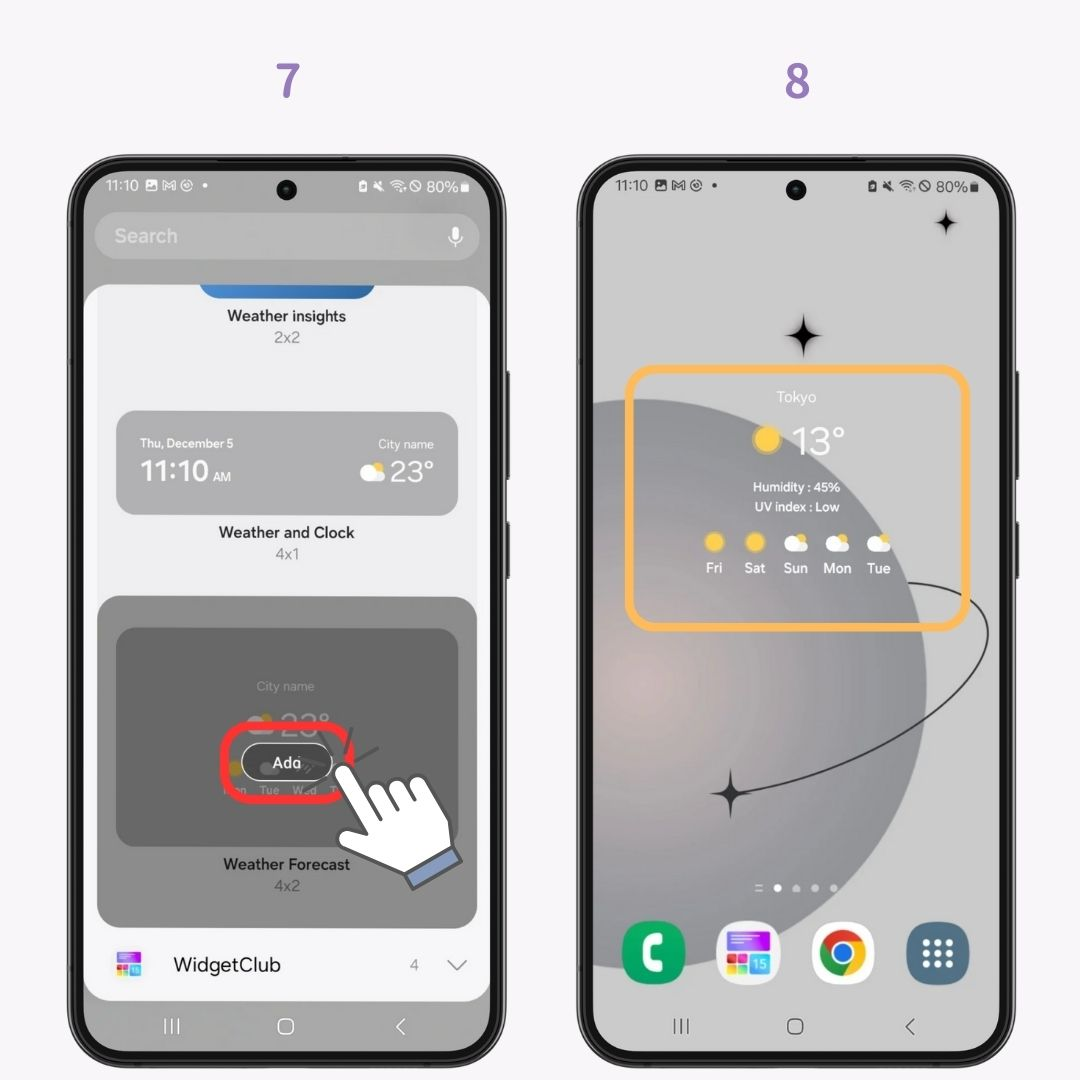
如果重新添加后小部件仍无法正确显示,请尝试重新启动设备。这有时可以解决显示问题。
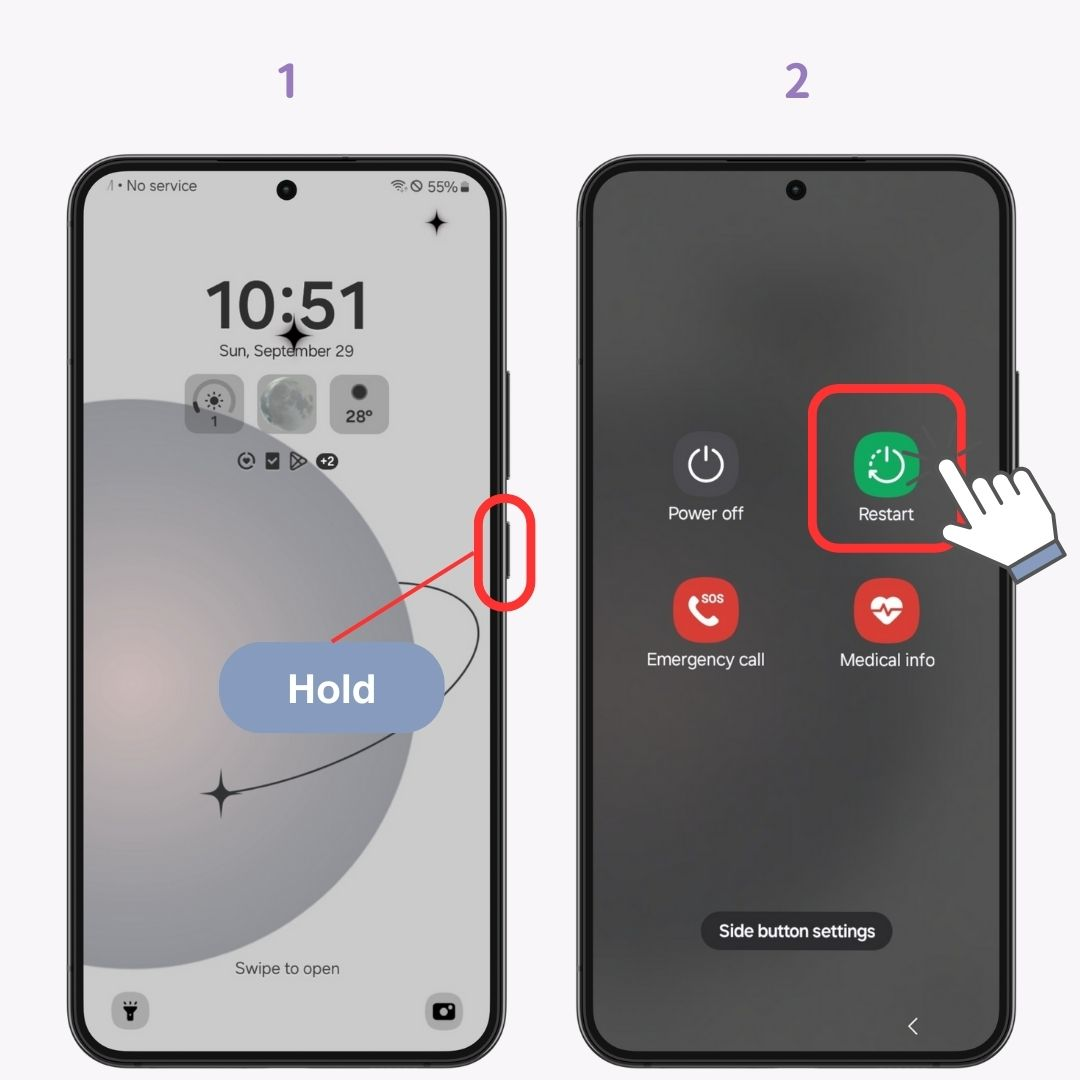
如果重启不能解决问题,请检查天气应用的版本。使用旧版本可能会导致显示问题。请更新至最新版本。
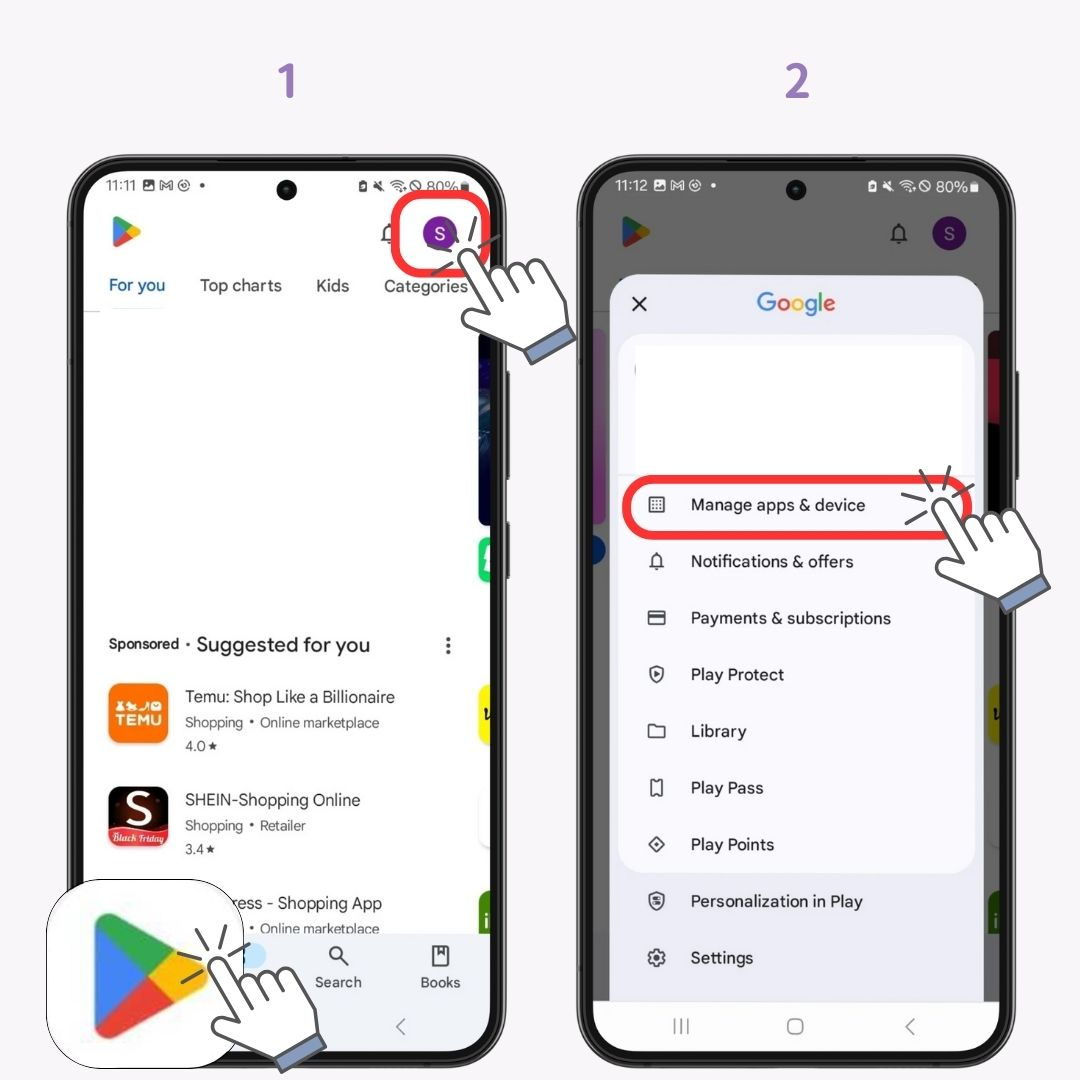
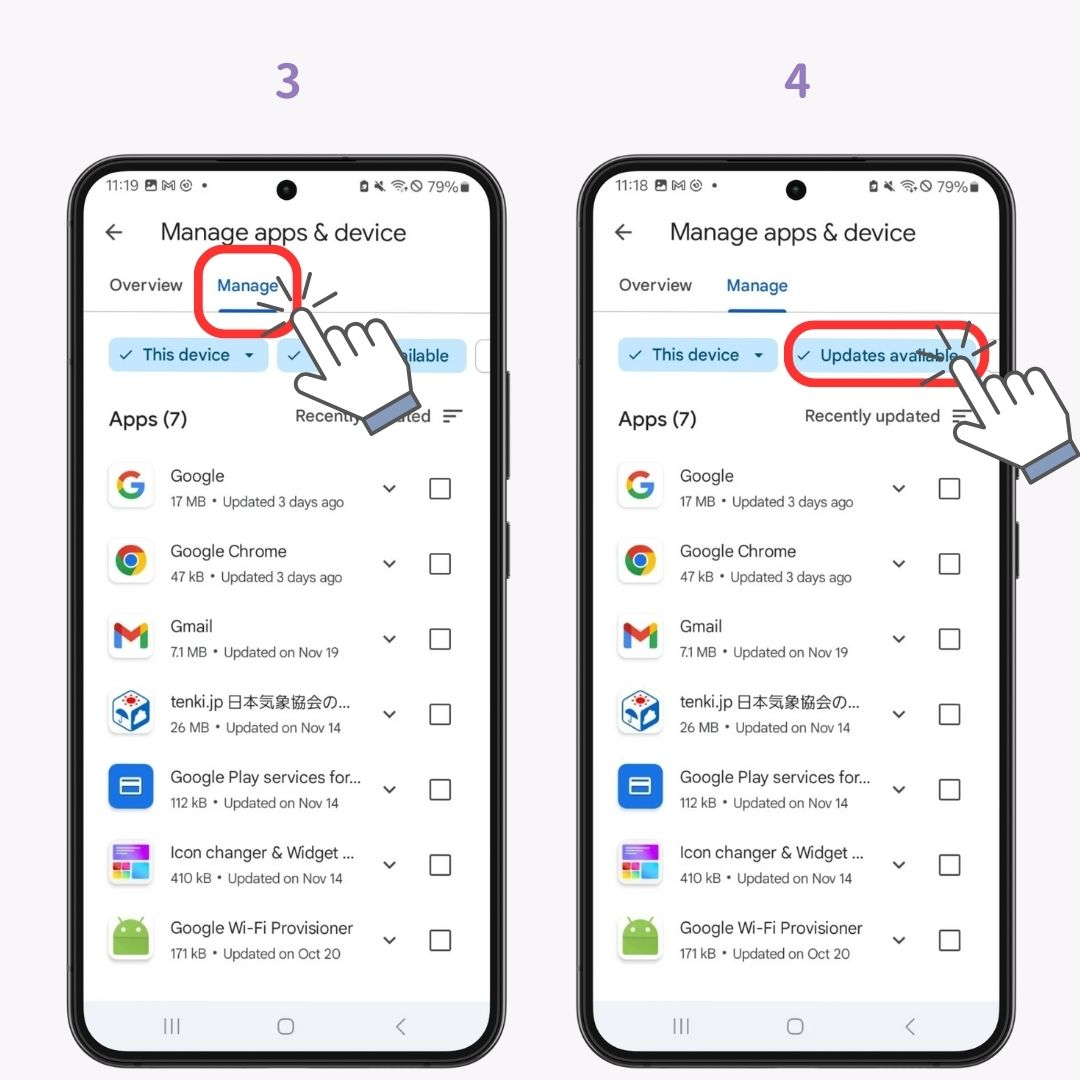
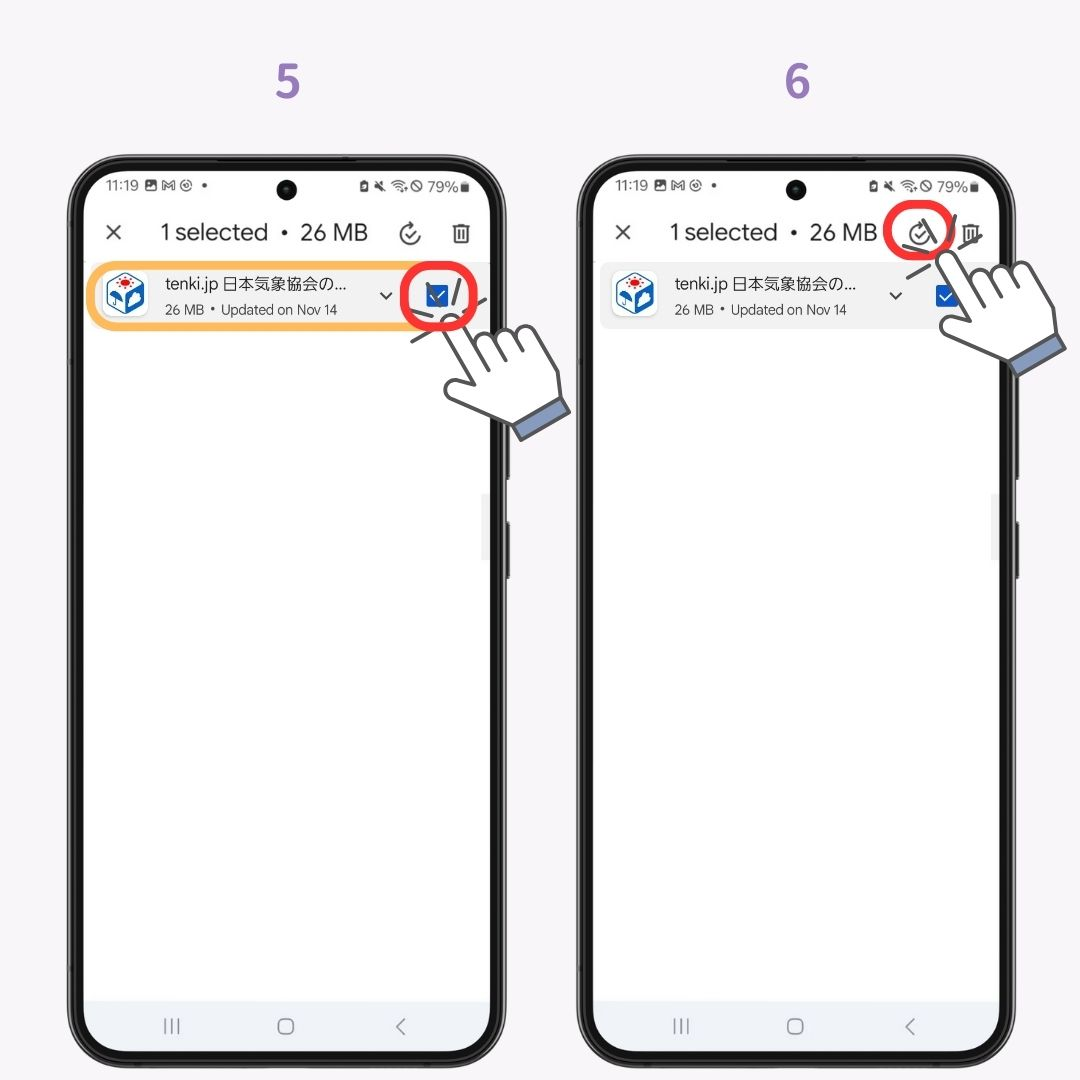
如果您已使用最新版本,请尝试卸载并重新安装该应用程序。这可以解决一些问题。
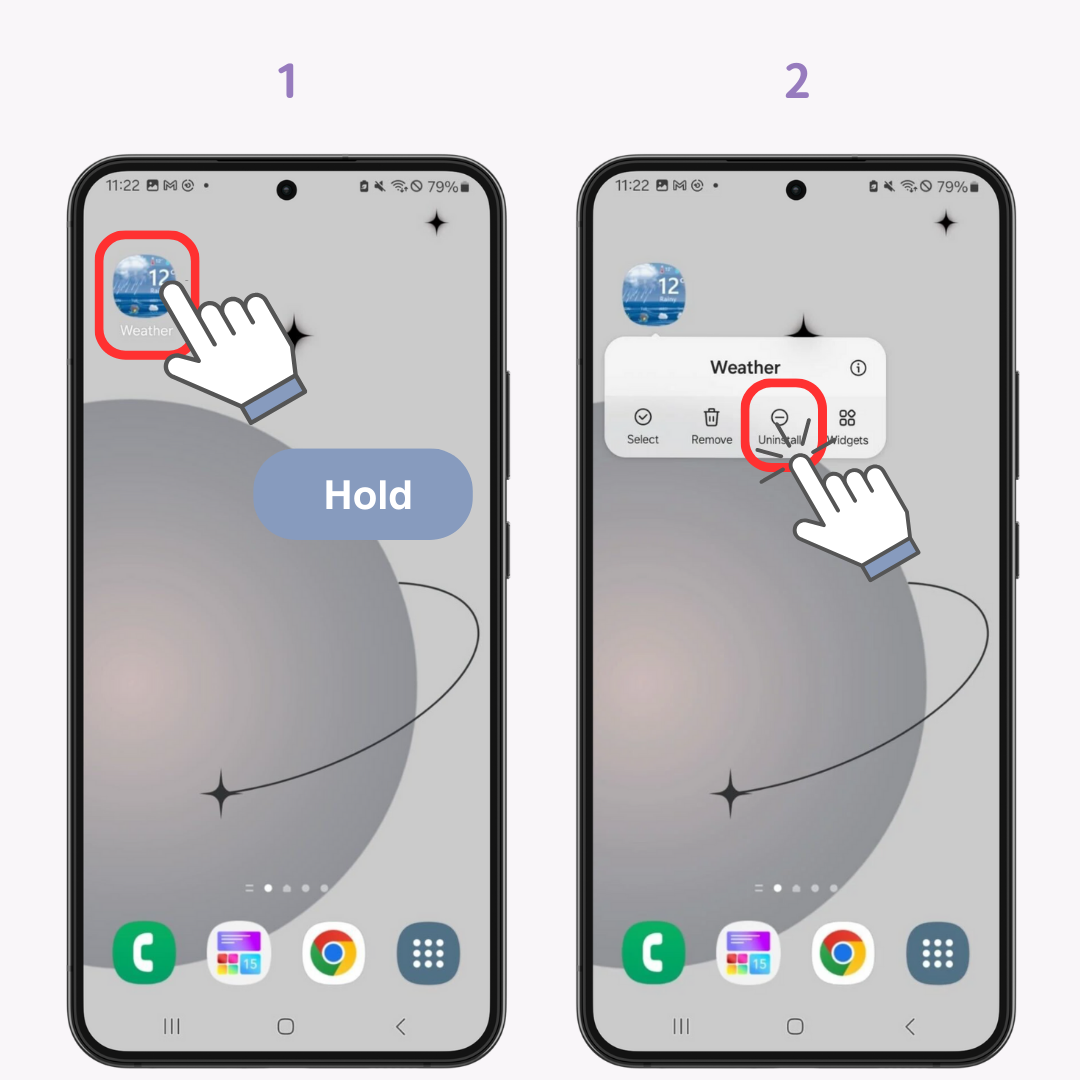
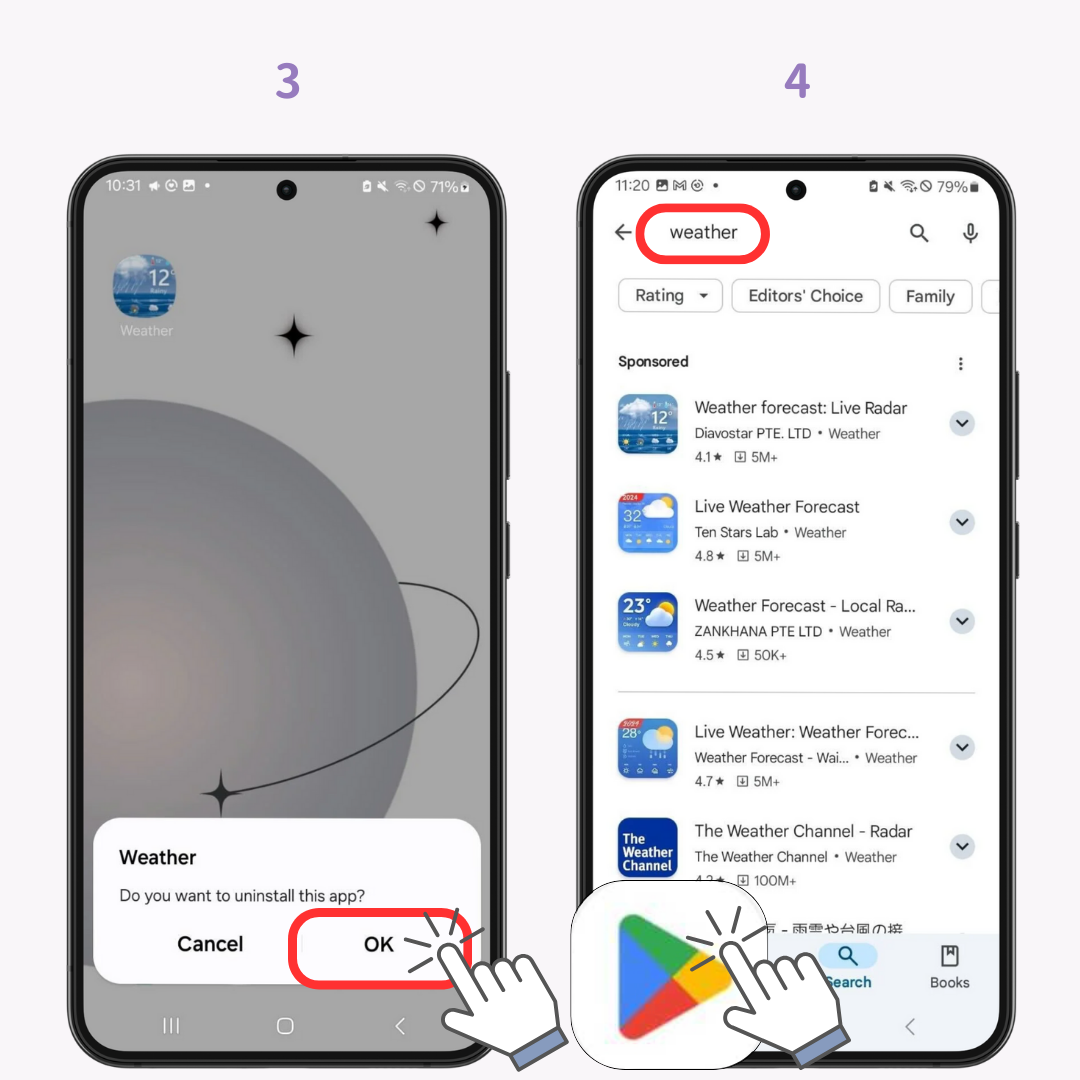
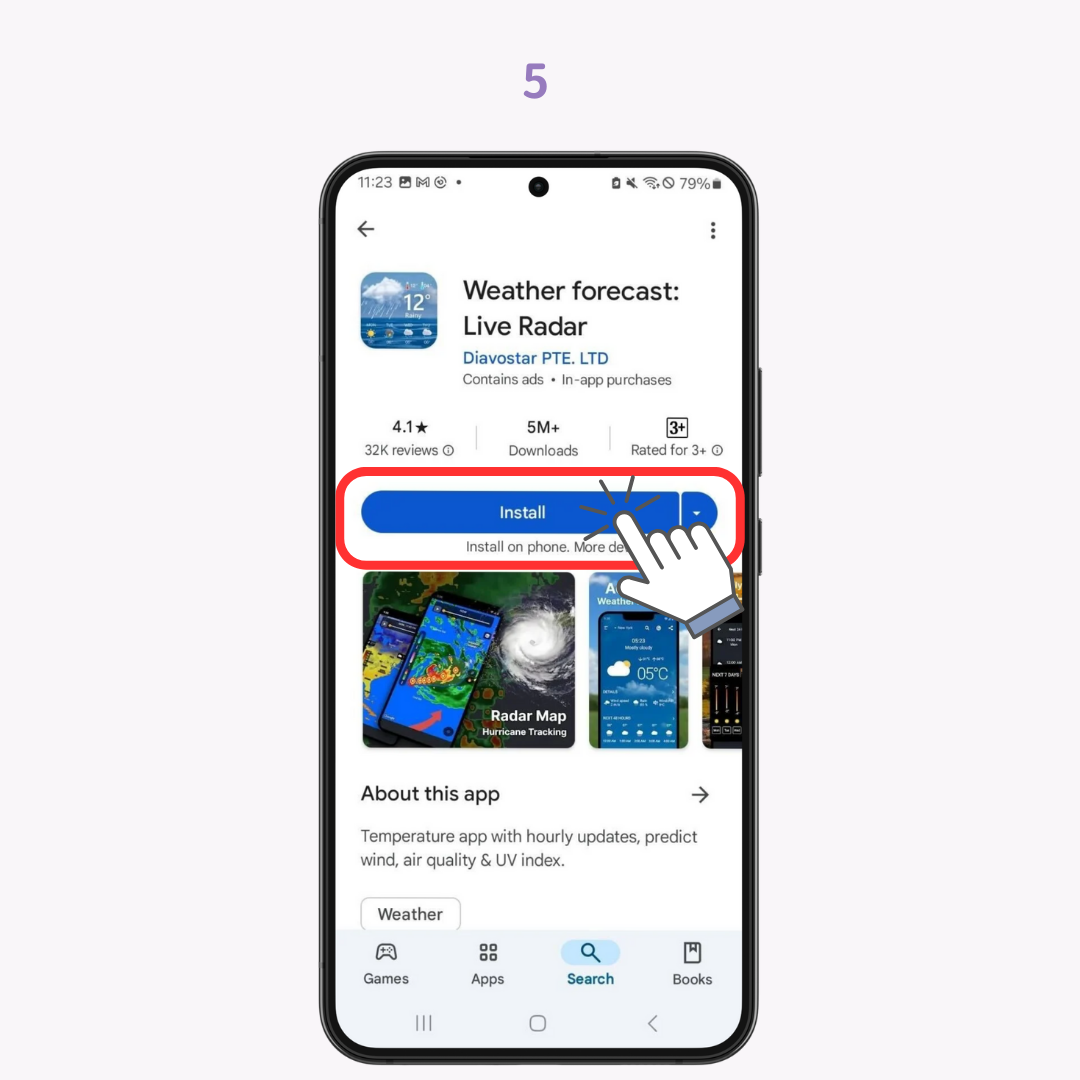
顺便说一句...如果您想要时尚的天气小工具,推荐使用 WidgetClub。除了其众多优雅的设计外,您甚至可以使用自己的照片创建小工具。